
Fallout 오류:Ordinal 43을 찾을 수 없거나 찾을 수 없음 문제는 일반적으로 Windows 운영 체제의 새 버전을 업데이트하거나 설치할 때 발생합니다. Games for Windows Live 프로그램이 컴퓨터에 올바르게 설치 및/또는 다운로드되지 않은 경우 이러한 문제가 더 자주 발생합니다. Fallout은 한때 인기 있는 게임이었지만 대부분 구식이 되었습니다. 그러나 일부 사용자는 이 게임의 진정한 애호가로 남아 있습니다. 이 중 하나이고 이 문제에 직면하고 있다면 이 가이드를 읽고 Windows 10 PC에서 Fallout 3 Ordinal 43 Not Found 오류를 수정하십시오.

폴아웃 3 서수 43을 찾을 수 없음 오류를 수정하는 방법
다음과 같은 여러 가지 이유로 Fallout 오류가 발생합니다. 시스템에서 Ordinal 43을 찾을 수 없거나 찾을 수 없음 문제:
- Windows Live용 게임이 설치되지 않음: 앞서 언급했듯이 Games for Windows Live가 시스템에 설치 및 다운로드되지 않은 경우 Fallout 오류:Ordinal 43을 찾을 수 없거나 찾을 수 없음 문제가 발생할 가능성이 더 높습니다. Games for Windows Live 프로그램 파일이 설치된 경우에만 모든 기능이 활성화되도록 게임이 프로그래밍되었기 때문에 이 기능이 필요합니다.
- DLL 파일이 손상되었거나 누락됨: 시스템에 손상되거나 누락된 DLL 파일(예:xlive.dll)이 있는 경우 Fallout Error:The Ordinal 43 수 없음 또는 찾을 수 없음이 발생합니다.
- 호환되지 않는 새로운 드라이버: 때때로 시스템에 설치하거나 업데이트한 새 드라이버가 게임과 호환되지 않는 경우 Fallout 오류가 발생할 수 있습니다.
- Windows의 새 버전: Fallout 3가 2008년에 출시되었다는 것은 모두 알고 있습니다. 따라서 게임이 출시된 지 꽤 오래되었습니다. 게임이 최신 버전의 운영 체제에 적응할 수 없는 경우가 있습니다.
다음은 Fallout 3 Ordinal 43 Not Found 오류를 수정하는 몇 가지 효과적인 방법입니다.
방법 1:Windows Live용 게임 설치
이 게임은 오래된 게임이므로 많은 사용자가 Games for Windows Live 소프트웨어가 시스템에 설치되어 있지 않습니다. Windows 10은 소프트웨어를 지원하지 않지만 실제로 .dll 파일을 위한 프로그램이 필요합니다. . 폴아웃 3 서수 43을 찾을 수 없음 오류를 수정하는 방법은 다음과 같습니다.
1. Windows Live용 게임 다운로드 및 설치 Windows 컴퓨터의 소프트웨어입니다.
2. 다운로드한 파일(예:gfwlivesetup.exe )을 두 번 클릭합니다. 표시된 대로.

3. 이제 기다립니다. 시스템이 게임에 대한 정보를 검색하고 설치를 완료할 때까지 몇 초 동안 기다리십시오.

4. xlive.dll 파일로 도구를 실행할 필요가 없습니다. 지금 시스템에서 사용할 수 있습니다.
참고: 이 단계에서 서버에서 정보를 가져오는 동안 네트워크 오류가 발생했습니다.라는 메시지가 표시되는 설치 실패가 발생할 수 있습니다. 네트워크 연결을 확인하고 다시 시도하세요. 그렇다면 로그 파일을 방문하여 오류의 원인을 파악하고 지원을 클릭하십시오. 가능한 솔루션을 달성하기 위해. 명확성을 위해 주어진 사진을 참조하십시오.
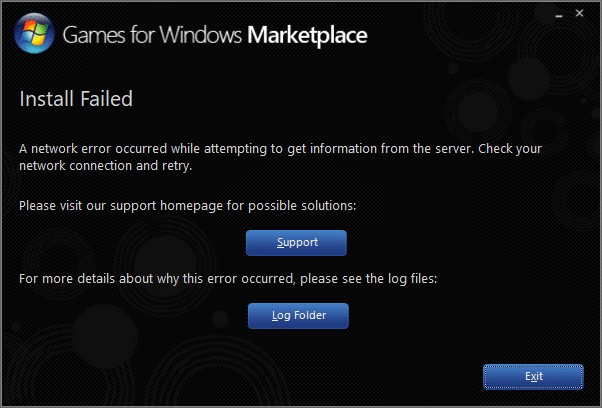
마지막으로 게임을 실행하고 Fallout Error:The Ordinal 43 could not be located or Not Found 지금 수정되었는지 확인하십시오.
방법 2:DLL 파일 다운로드
Games for Windows Live 프로그램 설치가 작동하지 않으면 아래 지침에 따라 해당 DLL 파일을 다운로드하여 게임의 설치 폴더에 넣습니다.
1. 다양한 크기의 .dll 파일을 검색하고 다운로드하려면 여기를 클릭하십시오.
참고 :버전을 다운로드하는 것이 좋습니다. 3.5.92.0 표시된 대로 시스템의 파일입니다.

2. 다운로드 를 클릭하십시오. 버튼을 누르고 몇 초 기다립니다. .
3. 이제 다운로드 로 이동합니다. 폴더를 열고 xlive zip을 두 번 클릭합니다. 파일 내용을 추출합니다.

4. xlive.dill을 마우스 오른쪽 버튼으로 클릭합니다. 파일을 선택하고 복사를 선택합니다. , 그림과 같이.

5. 다음 복사한 파일을 붙여넣습니다. 게임의 설치 폴더로 이동합니다.
또한 읽기:Windows 10에서 작동하지 않는 Fallout 4 스크립트 익스텐더 수정
옵션 1:Steam을 통해 Fallout 3를 설치한 경우
1. Steam 실행 라이브러리로 이동합니다. .

2. 이제 홈 을 클릭하십시오. 폴아웃 3 검색 여기.
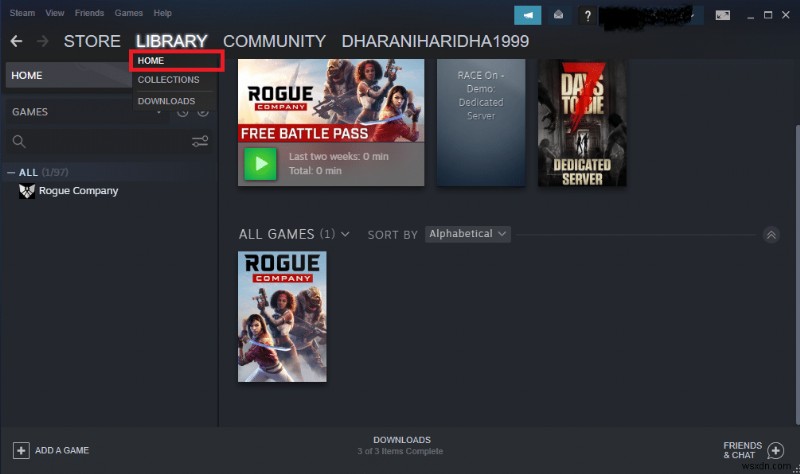
3. Fallout 3 게임을 마우스 오른쪽 버튼으로 클릭하고 속성… 을 선택합니다. 옵션.

4. 이제 로컬 파일 로 이동합니다. 탭을 클릭하고 찾아보기… 를 클릭합니다. 컴퓨터에서 로컬 파일을 검색하는 옵션입니다.
5. 붙여넣기 xlive.dll 파일을 설치 폴더에 넣습니다.
참고: 모든 Steam 게임 파일의 기본 위치는 다음과 같습니다.
C:\Program Files (x86)\Steam\steamapps\common

옵션 2:DVD를 사용하여 설치한 경우
1. 검색으로 이동합니다. 메뉴 및 유형 폴아웃 3 .
2. 이제 검색 결과를 마우스 오른쪽 버튼으로 클릭하고 파일 위치 열기를 클릭합니다. , 표시된 대로.

3. 이제 설치 폴더 화면에 열립니다. 화면의 아무 곳이나 마우스 오른쪽 버튼으로 클릭하고 붙여넣기 xlive.dll 방법의 4단계에서 복사한 파일입니다.
이제 게임을 실행하고 이것이 Fallout Error:The Ordinal 43 수를 찾을 수 없거나 찾을 수 없음을 수정할 수 있는지 확인합니다. 그렇지 않은 경우 다음 수정을 시도하십시오.
방법 3:호환 모드에서 게임 실행
관리자 권한으로 게임을 실행할 때 Windows 10에서 Fallout Error:The Ordinal 43을 찾을 수 없거나 찾을 수 없음 문제가 해결되었다고 제안한 사용자는 거의 없습니다. 따라서 동일한 구현을 위해 아래에 언급된 단계를 따르십시오.
1. Fallout 3 바로가기 를 마우스 오른쪽 버튼으로 클릭합니다. 바탕 화면에서 속성을 클릭합니다. .
2. 속성 창에서 호환성 으로 전환합니다. 탭.
3. 이제 관리자 권한으로 이 프로그램 실행 확인란을 선택합니다. .
4. 마지막으로 적용> 확인을 클릭합니다. 변경 사항을 저장합니다.
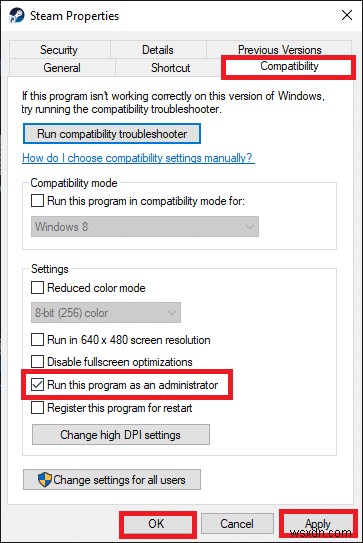
방법 4:드라이버 업데이트/재설치
Fallout 3 Ordinal 43을 찾을 수 없음 오류를 수정하려면 , 드라이버를 최신 버전으로 업데이트해 보십시오. 오류가 지속되면 비디오 카드 드라이버를 다시 설치할 수도 있습니다.
방법 4A:드라이버 업데이트
1. Windows 키 누르기 장치 관리자를 입력합니다. 검색 창에서. 이제 기기 관리자를 엽니다. 표시된 대로 검색 결과에서.

2. 여기에서 디스플레이 어댑터를 두 번 클릭합니다. 확장합니다.
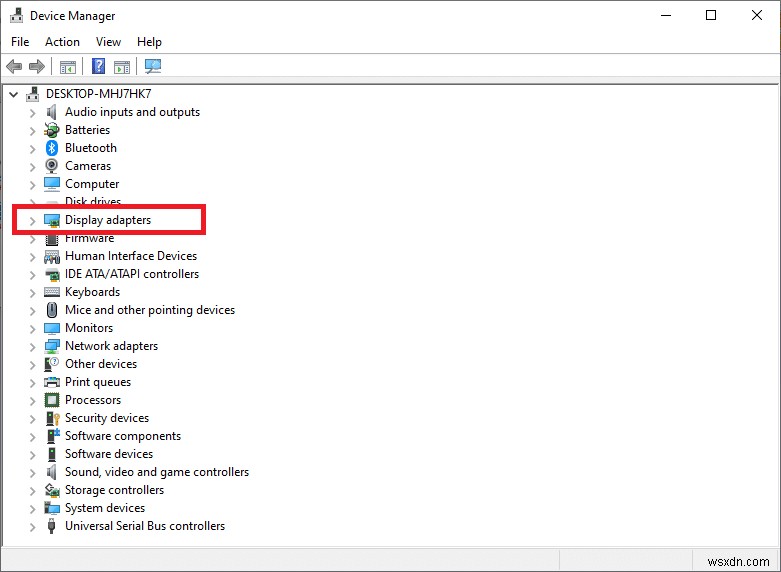
3. 이제 비디오 카드 드라이버를 마우스 오른쪽 버튼으로 클릭합니다. 드라이버 업데이트를 클릭합니다. , 아래 그림과 같습니다.
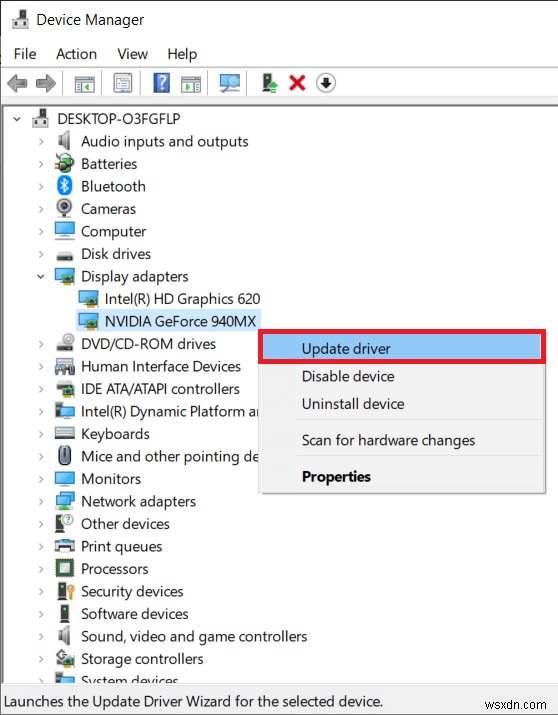
4. 여기에서 자동으로 드라이버 검색 을 클릭하십시오. 업데이트된 드라이버를 찾아 설치합니다.
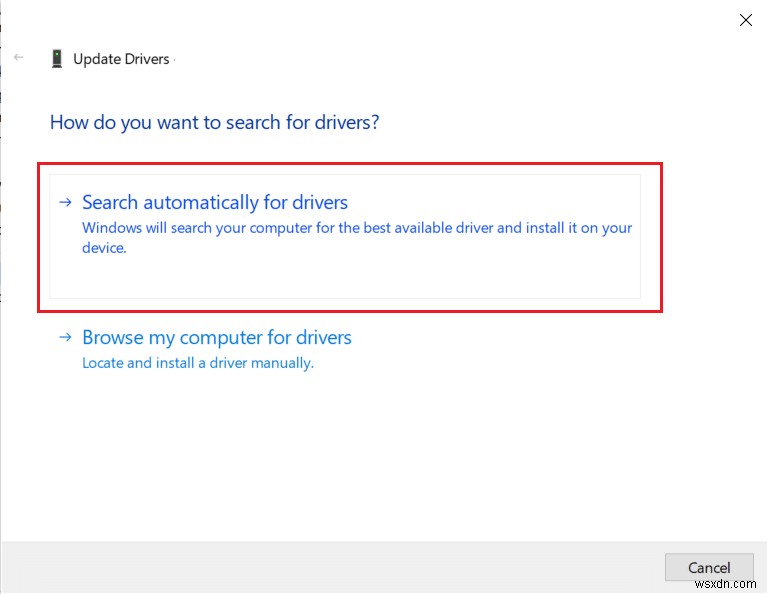
5. 드라이버가 업데이트되지 않으면 최신 버전으로 업데이트됩니다. 그렇지 않으면 다음 메시지가 표시됩니다.

방법 4B:드라이버 재설치
1. 장치 관리자 실행 디스플레이 어댑터 확장 이전과 같이.
2. 이제 비디오 카드 드라이버를 마우스 오른쪽 버튼으로 클릭합니다. 기기 제거를 선택합니다. , 강조 표시된 대로.

3. 이제 화면에 경고 메시지가 표시됩니다. 이 기기의 드라이버 소프트웨어 삭제 확인란을 선택합니다. 제거를 클릭하여 동일하게 확인합니다. .

4. 이제 제조업체의 웹사이트를 방문하여 다운로드합니다. 최신 버전의 비디오 카드 드라이버. 예를 들어 예를 들어 AMD Radeon, NVIDIA 또는 Intel.

5. 그런 다음 화면의 지시를 따릅니다. 드라이버를 설치하고 실행 파일을 실행합니다.
참고: 새 비디오 카드 드라이버를 설치하는 동안 시스템이 여러 번 재부팅될 수 있습니다.
방법 5:시스템 복원 수행
Fallout 오류:Windows 업데이트 후 Ordinal 43을 찾을 수 없거나 찾을 수 없음 문제가 발생할 수 있습니다. 이 경우 게임이 너무 오래되어 최신 버전의 Windows와 호환되지 않는 경우 시스템 복원을 수행하십시오.
1. Windows + R 키를 누릅니다. 실행을 열려면 대화 상자.
2. 그런 다음 msconfig를 입력합니다. Enter 키를 누릅니다. 시스템 구성을 엽니다.
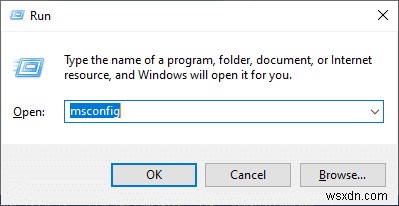
3. 두 번째 탭(예:부팅 )으로 전환합니다. 탭.
4. 여기에서 안전 부팅 을 확인하십시오. 부팅 아래의 상자 옵션을 선택하고 확인을 클릭합니다. , 그림과 같이

5. 다시 시작 을 클릭하여 선택을 확인하십시오. 또는 다시 시작하지 않고 종료 표시된 프롬프트에서. 이제 시스템이 안전 모드로 부팅됩니다. .

6. 다음으로 cmd 를 검색하여 명령 프롬프트를 실행합니다. Windows 검색 바.
7. 관리자 권한으로 실행을 클릭합니다. , 표시된 대로.
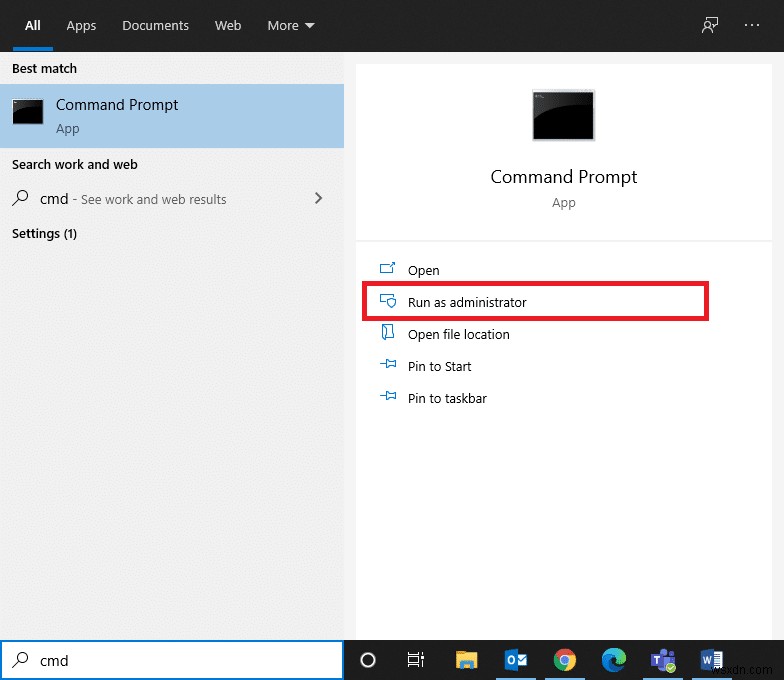
8. rstrui.exe를 입력합니다. Enter 키를 누릅니다. .
<강한> 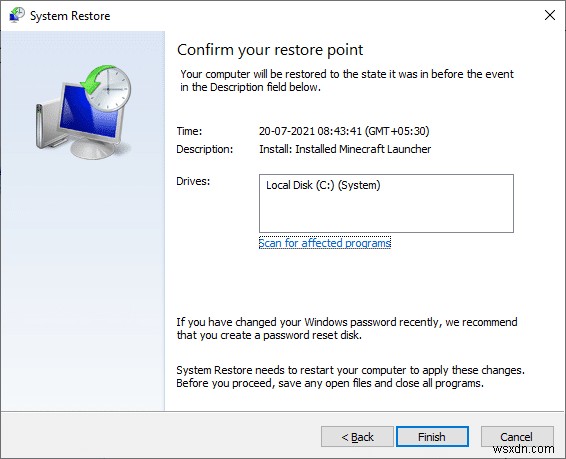
9. 시스템 복원 창이 나타납니다. 여기에서 다음, 을 클릭하십시오. 묘사된 대로.

10. 마지막으로 마침 을 클릭하여 복원 지점을 확인합니다. 버튼.
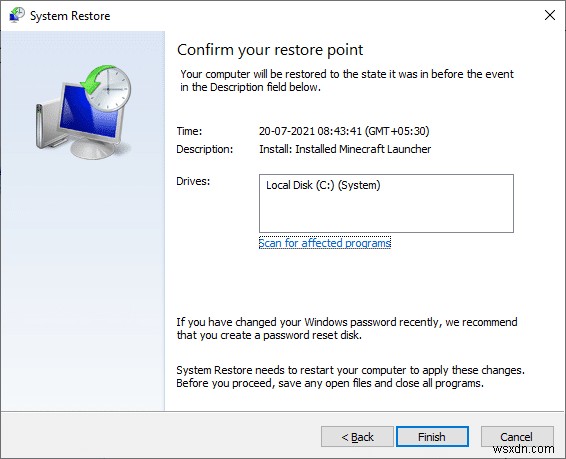
시스템은 폴아웃 오류:서수 43을 찾을 수 없거나 찾을 수 없음이 더 이상 나타나지 않는 이전 상태로 복원됩니다. 문제가 계속되면 다음 해결 방법을 시도하여 Fallout 3 Ordinal 43 Not Found 오류를 수정하세요.
방법 6:Steam 재설치
소프트웨어 프로그램과 관련된 일반적인 결함은 시스템에서 응용 프로그램을 완전히 제거하고 다시 설치하면 해결할 수 있습니다. 동일한 구현 방법은 다음과 같습니다.
1. 시작 으로 이동합니다. 메뉴 및 유형 앱 . 이제 첫 번째 옵션인 앱 및 기능을 클릭합니다. .

2. Steam을 입력하고 검색합니다. 목록에서 선택하십시오.
3. 마지막으로 제거를 클릭합니다. , 아래와 같이.
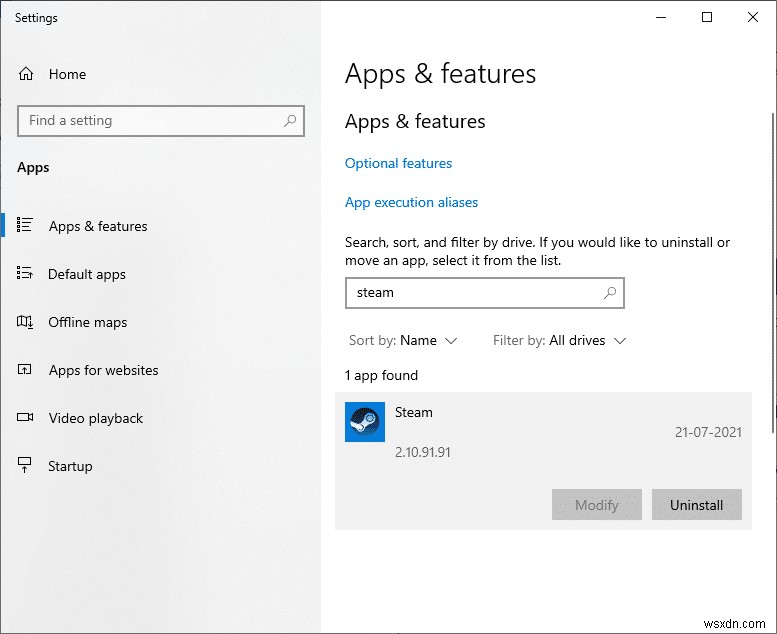
4. 시스템에서 프로그램이 삭제된 경우 다시 검색하여 확인할 수 있습니다. 여기에 표시할 항목을 찾을 수 없다는 메시지가 표시됩니다. 검색 기준을 다시 확인하세요. .
5. 시스템에 Steam을 다운로드하여 설치합니다.
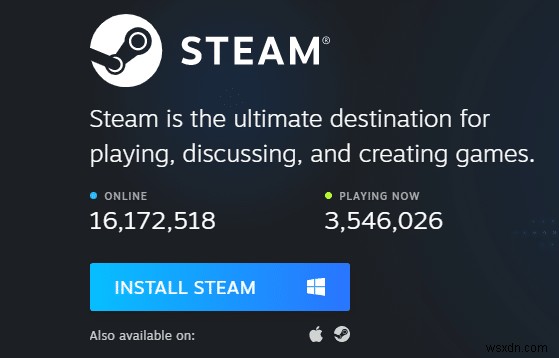
6. 내 다운로드 로 이동합니다. SteamSetup 을 두 번 클릭합니다. 열 수 있습니다.
7. 여기에서 다음 버튼을 클릭합니다. 화면에 설치 위치가 표시될 때까지
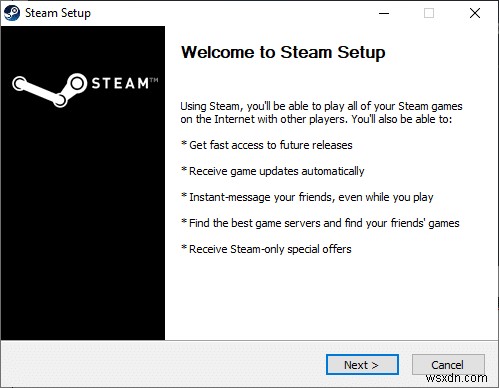 > 다음 버튼 ">
> 다음 버튼 ">
8. 이제 목적지 를 선택하십시오. 찾아보기… 를 사용하여 폴더 옵션을 선택하고 설치를 클릭합니다. .

9. 설치가 완료될 때까지 기다렸다가 마침을 클릭합니다. , 그림과 같이
<강한> 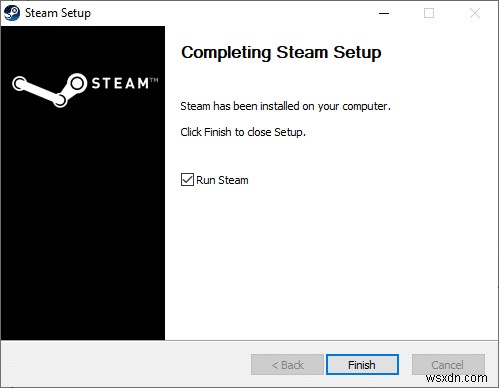
10. Steam의 모든 패키지가 시스템에 설치될 때까지 잠시 기다립니다.

이제 시스템에 Steam을 성공적으로 다시 설치했습니다. 지금 Fallout 3를 다운로드하고 문제가 해결되었는지 확인하세요.
권장:
- Windows 10에서 Fallout 3를 실행하는 방법
- 코어 덤프 쓰기 실패 마인크래프트 오류 수정
- 창 모드에서 Steam 게임을 여는 방법
- 폴아웃 4 모드가 작동하지 않는 문제 수정
이 가이드가 도움이 되었기를 바라며 Windows 10 노트북/데스크톱에서 Fallout 3 Ordinal 43 Not Found 오류를 수정할 수 있기를 바랍니다. . 어떤 방법이 가장 효과적인지 알려주십시오. 또한 이 기사와 관련하여 질문이나 제안이 있는 경우 댓글 섹션에 자유롭게 남겨주세요.
